PJ-823
Vanliga frågor & felsökning |
Hur avinstallerar jag skrivardrivrutinen?
Du kan hämta och installera den senaste skrivardrivrutinen från avsnittet [Hämtningar] på den här webbplatsen.
> Windows 11
> Windows 10/Windows Server 2016/Windows Server 2019
> Windows 8/Windows 8.1/Windows Server 2012/Windows Server 2012 R2
> Windows 7/Windows Server 2008 R2
> Windows Vista/Windows Server 2008
> Windows 2000/XP
> Mac OS X 10.8 – MacOS 10.15
- Kontrollera att skrivaren ar avstangd.
- Klicka på [Start-menyn] - [alla appar] - [Windows-verktyg] - [Kontrollpanelen] - [maskinvara och ljud] - [enheter och skrivare].
- Välj [Brother [model name/modellnamn]] och klicka på [Remove Device/ta bort enhet] eller högerklicka på ikonen och klicka på [Remove Device/ta bort enhet]. Om ett Kontroll av användarkonto meddelande visas, skriv in lösenordet och klicka sedan på [Ja].
- Välj [Fax] eller [Microsoft XPS Document Writer] i fönstret [Enheter och skrivare], och klicka sedan på [Egenskaper för skrivare], som visas i menyraden.
- Klicka på fliken [Drivrutiner], och klicka sedan på [Ändra drivrutinsinställningar]. Om ett Kontroll av användarkonto meddelande visas, skriv in lösenordet och klicka sedan på [Ja]. Välj [Brother [model name]] och klicka sedan på [Remove...].
- Välj [ta bort drivrutin och drivrutinspaket] och klicka sedan på [OK]. Folj instruktionerna skarmen.
- Stäng fönstret [Egenskaper för utskriftsserver]. Skrivardrivrutinen har avinstallerats.
Windows 10/Windows Server 2016/Windows Server 2019
- Kontrollera att skrivaren ar avstangd.
- Klicka på [Startmeny] - [Alla appar] - [Windows System] - [Kontrollpanelen] - [Maskinvara och ljud] - [Enheter och skrivare].
- Välj [Brother [model name/modellnamn]] och klicka på [Remove Device/ta bort enhet] eller högerklicka på ikonen och klicka på [Remove Device/ta bort enhet]. Om ett Kontroll av användarkonto meddelande visas, skriv in lösenordet och klicka sedan på [Ja].
- Välj [Fax] eller [Microsoft XPS Document Writer] i fönstret [Enheter och skrivare], och klicka sedan på [Egenskaper för skrivare], som visas i menyraden.
- Klicka på fliken [Drivrutiner], och klicka sedan på [Ändra drivrutinsinställningar]. Om ett Kontroll av användarkonto meddelande visas, skriv in lösenordet och klicka sedan på [Ja]. Välj [Brother [model name]] och klicka sedan på [Remove...].
- Välj [ta bort drivrutin och drivrutinspaket] och klicka sedan på [OK]. Folj instruktionerna skarmen.
- Stäng fönstret [Egenskaper för utskriftsserver]. Skrivardrivrutinen har avinstallerats.
Windows 8/Windows 8.1/Windows Server 2012/ Windows Server 2012 R2
- Kontrollera att skrivaren ar avstangd.
- Klicka på [Kontrollpanelen] i skärmen [Appar] - [Maskinvara och ljud] - [Enheter och skrivare].
-
Välj [Brother [model name/modellnamn]] och klicka på [Remove Device/ta bort enhet] eller högerklicka på ikonen och klicka på [Remove Device/ta bort enhet].
Om ett Kontroll av användarkonto meddelande visas, skriv in lösenordet och klicka sedan på [Ja]. - Välj [Fax] eller [Microsoft XPS Document Writer] i fönstret [Enheter och skrivare], och klicka sedan på [Egenskaper för skrivare], som visas i menyraden.
- Klicka på fliken [Drivrutiner], och klicka sedan på [Ändra drivrutinsinställningar]. Om ett Kontroll av användarkonto meddelande visas, skriv in lösenordet och klicka sedan på [Ja]. Välj [Brother [model name]] och klicka sedan på [Remove...].
- Välj [ta bort drivrutin och drivrutinspaket] och klicka sedan på [OK]. Folj instruktionerna skarmen.
- Stäng fönstret [Egenskaper för utskriftsserver]. Skrivardrivrutinen har avinstallerats.
Windows 7/Windows Server 2008 R2
- Kontrollera att skrivaren ar avstangd.
- Klicka på knappen [Start] - [Devices and Printers/enheter och skrivare].
-
Välj [Brother [model name/modellnamn]] och klicka på [Remove Device/ta bort enhet] eller högerklicka på ikonen och klicka sedan på [Remove Device/ta bort enhet].
Om ett Kontroll av användarkonto meddelande visas, skriv in lösenordet och klicka sedan på [Ja]. - Välj [Fax] eller [Microsoft XPS Document Writer] i fönstret [Enheter och skrivare], och klicka sedan på [Egenskaper för skrivare], som visas i menyraden.
- Klicka på fliken [Drivrutiner], och klicka sedan på [Ändra drivrutinsinställningar]. Om ett Kontroll av användarkonto meddelande visas, skriv in lösenordet och klicka sedan på [Ja]. Välj [Brother [model name]] och klicka sedan på [Remove...].
- Välj [ta bort drivrutin och drivrutinspaket] och klicka sedan på [OK]. Folj instruktionerna skarmen.
-
Stäng fönstret [Egenskaper för utskriftsserver].
Skrivardrivrutinen har avinstallerats.
Windows Vista/Windows Server 2008
- Kontrollera att skrivaren ar avstangd.
- Klicka på knappen [Start] - [Kontrollpanelen] - [maskinvara och ljud] - [skrivare].
- Välj [Brother [model name/modellnamn]] och klicka på [Delete this printer/ta bort den här skrivaren] eller högerklicka på ikonen och klicka sedan på [Delete/ta bort].
-
__LW_PS_TAG__}I fönstret skrivare högerklickar du och väljer [Kör som administratör] - [Serveregenskaper…].
Om dialogrutan för bekräftelse av auktorisering visas, klicka på [Fortsätt].
Om dialogrutan [Kontroll av användarkonto] visas, skriv in lösenordet och klicka på [OK]. __LW_PS_TAG__}Fönstret Egenskaper för skrivarserver visas. - Klicka på fliken [Drivrutiner] och välj [Brother [modellnamn]]. Klicka på [ta bort...].
- Välj [ta bort drivrutin och drivrutinspaket] och klicka på [OK]. Folj instruktionerna skarmen.
-
Stäng fönstret [Egenskaper för utskriftsserver].
Skrivardrivrutinen har avinstallerats.
- Stang av skrivaren.
- Klicka på "Start" knappen, gå till fönstret [Skrivare och fax].
- VäljBrother [model name]och klicka på [File/Arkiv]-[Delete/ta bort].
- Gå till [Arkiv]-[Serveregenskaper].
- Klicka på fliken [Drivrutiner] och väljBrother [modellnamn]. Klicka sedan på [Ta bort].
-
Stäng fönstret [Egenskaper för utskriftsserver]. Skrivardrivrutinen har avinstallerats.
-
Observera att intealla skrivare ar kompatibla med alla versioner av Windows operativsystem. For att ta reda vilka operativsystem som ar kompatibla med din skrivare, se foljande lank:
<Kompatibla operativsystem> - Du kan normalt avinstallera skrivardrivrutinen med de steg som beskrivs ovan, men om du behover ta bort allskrivardrivrutins information grund av en misslyckad installation, anvand rensningsverktyget for skrivardrivrutiner.
- Kontrollera att skrivaren ar avstangd.
- Klicka på menyn [Apple] - [System Preferences/Systeminställningar] - [Print & Scan/Skriv ut och skanna] eller [Printers & Scanners/skrivare och skannrar].
-
Välj [Brother [model name/modellnamn]] och klicka sedan på -.
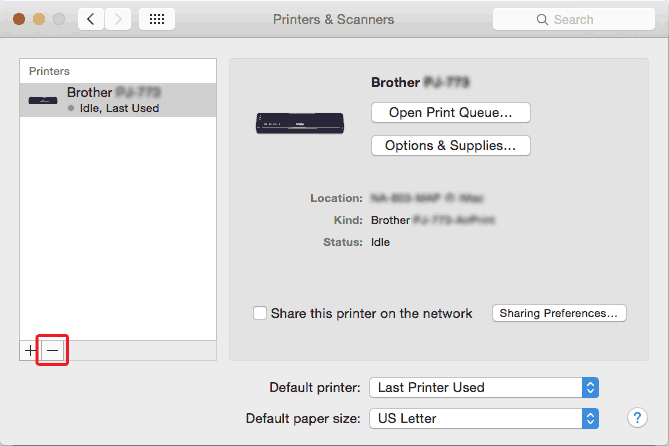
-
Stäng fönstret Skriv ut och skanna eller skrivare och skannrar .
Skrivardrivrutinen har avinstallerats.
Relaterade modeller
PJ-522, PJ-523, PJ-562, PJ-563, PJ-622, PJ-623, PJ-662, PJ-663, PJ-673, PJ-722, PJ-723, PJ-762, PJ-763, PJ-763MFi, PJ-773, PJ-822, PJ-823, PJ-862, PJ-863, PJ-883, PT-1230PC, PT-18R, PT-1950, PT-2100, PT-2420PC, PT-2430PC, PT-2450DX, PT-2480, PT-2700, PT-2730, PT-3600, PT-550, PT-7600, PT-9200DX, PT-9200PC, PT-9500PC, PT-9600, PT-9700PC, PT-9800PCN, PT-D410, PT-D450, PT-D460BT, PT-D600, PT-D610BT, PT-D800W, PT-E310BT, PT-E550W, PT-E560BT, PT-H500, P-TOUCH PC, PT-P700, PT-P710BT, PT-P750W, PT-P900W/P900Wc, PT-P910BT, PT-P950NW, QL-1050, QL-1050N, QL-1060N, QL-1100/1100c, QL-1110NWB/1110NWBc, QL-500, QL-500A, QL-550, QL-560, QL-580N, QL-650TD, QL-710W, QL-720NW, QL-820NWB/820NWBc, RJ-2030, RJ-2050, RJ-2140, RJ-2150, RJ-3050, RJ-3150, RJ-3230B, RJ-3250WB, RJ-4030, RJ-4040, RJ-4230B, RJ-4250WB, RL-700S, SC-2000, SC-2000USB, TD-2020/2020A, TD-2120N, TD-2125N, TD-2125NWB, TD-2130N, TD-2135N, TD-2135NWB, TD-4000, TD-4100N, TD-4210D, TD-4410D, TD-4420DN/4420DN(FC), TD-4520DN, TD-4550DNWB / 4550DNWB(FC), VM-100
